Trong bài này mình sẽ hướng dẫn các bạn cách upload mã nguồn website của bạn lên hosting sử dụng contro panel Direct Admin, đây là công việc đầu tiên cần phải làm khi các bạn xây dựng hoàn thành webiste và muốn chạy trực tiếp trên một domain.

Bài viết này được đăng tại
freetuts.net
, không được copy dưới mọi hình thức.
Tóm Tắt
1. Sử dụng Hosting hay VPS?
Trước tiên cần phải xác định là bạn đang sử dụng VPS hay là Hosting? Nếu là VPS thì bạn phải thực hiện một số bước trước khi có thể upload website như sau:
Bước 1: Đọc để hiểu các nhóm người dùng trên Direct Admin
Bước 2: Tạo Reseller, sau bước này bạn sẽ có thông tin của tài khoản Reseller
Bài viết này được đăng tại [free tuts .net]
Bước 3: Tạo Hosting (user), sau bước này bạn sẽ có thông tin của Hosting
Sau ba bước trên là bạn đã có thông tin đăng nhập vào Hosting gồm:
- Địa chỉ IP, ví dụ: 103.232.120.111:2222
- Tên tài khoản, ví dụ: freetuts
- Mật khẩu đăng nhập, ví dụ: 123456
2. Tạo database và cấu hình vào mã nguồn website
Bước này khá quan trọng bởi database là dữ liệu của website. Bạn hãy đọc bài hướng dẫn cách quản lý database trong Direct Admin để làm theo nhé.
Sau khi tạo xong Database bạn sẽ có thông tin như sau:
- Tên database
- User database
- Pasword user database
Sau đó bạn lấy ba thông tin đó để cập nhật vào mã nguồn website của bạn nhé.
Tạo database xong rồi thì làm gì nữa? Database đó đang là rỗng nên ta cần phải import database của bạn vào nữa nhé, bạn hãy export database ở local của bạn rồi import vào database mà bạn vừa tạo ở trên host.
3. Upload mã nguồn website lên host
Sau khi tùy chỉnh mọi thứ xong thì bạn hãy nén mã nguồn website lại dưới dạng .zip, sau đó bạn đăng nhập vào Direct Admin và thực hiện các bước như sau.
Tại trang Home bạn click vào menu Files.
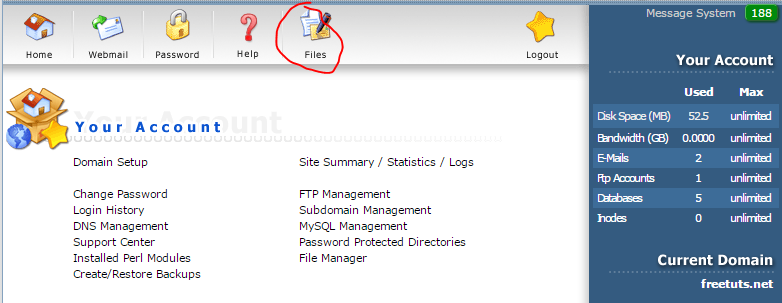
Tiếp theo bạn chọn public_html để đi tắt vào thư mục chứa mã nguồn website.
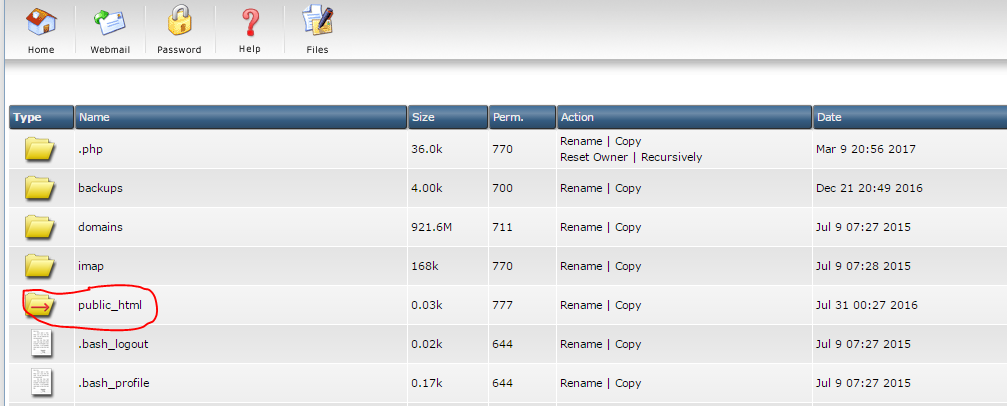
Tiếp theo bạn click vào button upload files to current directory.
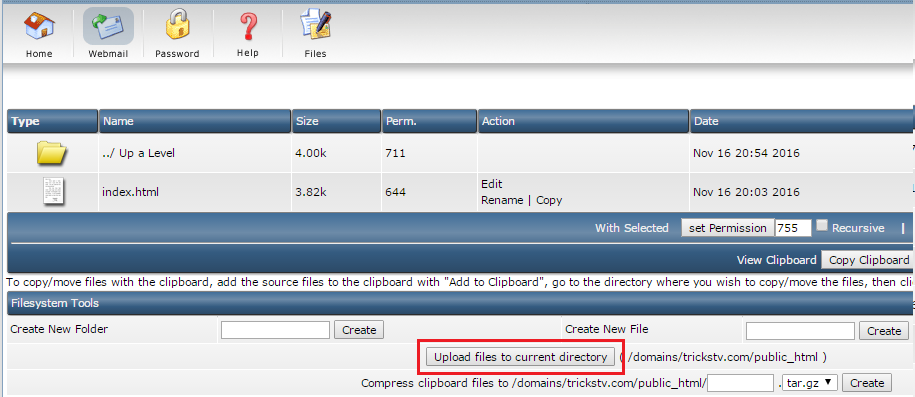
Công việc bây giờ là chọn file zip mà bạn đã nén và nhấn upload.
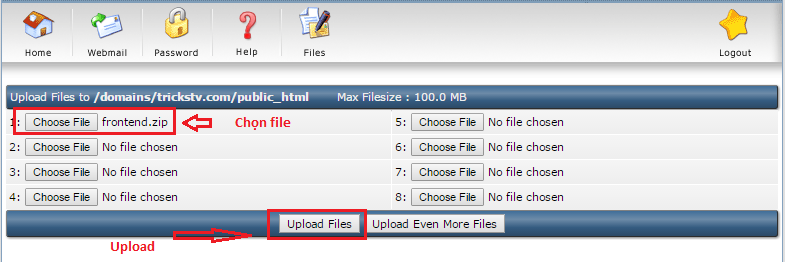
Sau khi upload thành công bạn hãy nhấn back để trở lại trang quản lý file.
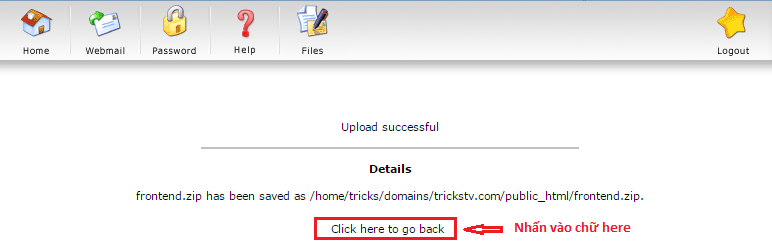
Bây giờ bạn hãy click vào link Extract để giải nén mã nguồn.
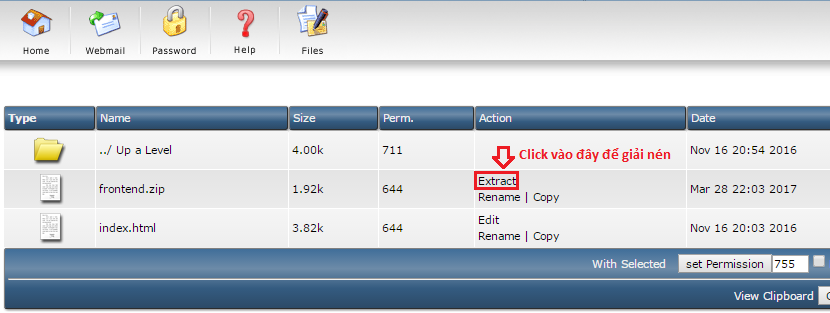
4. Trỏ doain về Hosting
Nhiệm vụ tiếp theo là bạn cần trỏ domain về địa chỉ IP hosting của bạn. Mỗi nhà cung cấp sẽ có giao diện quản lý domain khác nhau nên mình không thể chụp hình hướng dẫn một cách chi tiết được. Tuy nhiên theo nguyên tắc thì bạn cần cấu hình ở phần A(Host / IPv4) hoặc AAAA(Host / IPv6) với nội dung như sau:
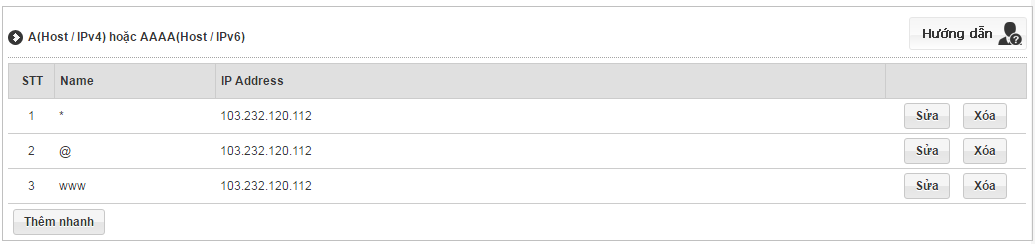
Bạn hãy thay đổi địa chỉ IP thành địa chỉ IP của bạn là được.
5. Lời kết
Trong bài này mình chỉ hướng dẫn cách upload mã nguồn website lên hosting mà thôi, mình không đề cập đến cách sử dụng các phần mềm truy cập trực tiếp như Total Commander, FileZilla, mình sẽ trình bày cách sử dụng các phần mềm này ở một bài khác.